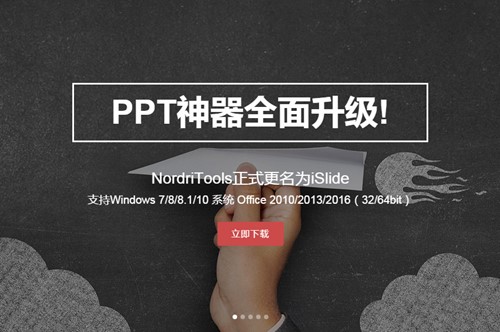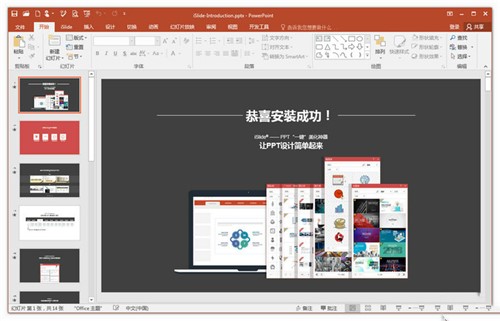PPT快速设计插件islide下载使用
在过去,在做PPT总是陷入对材料、主题、颜色、格式、字体和动画的无休止的搜索中。现在,使用islide报告ppt的过程是设置主题、颜色、材料和内容。使用islide,您可以为所有页面快速构建PPT框架。纯色插画材料简单活泼,摄影材料商业气息浓厚。上千种材料的款式足够我们日常使用。把它们放在一起,加上一些单词,一个漂亮的工作报告PPT就完成了。
islide插件功能特色
1.一键优化
统一设置PPT中不规则的字体、段落、颜色、参考线布局、样式和样式,建立专业和规范。
2.图标库
拥有100,000+扁平化图标素材资源,任意下载,一键插入PPT,可随时根据需求修改替换。
3.PPT拼图
iSlide插件将PPT页面按需排列组合,一键导出为长图,参数化调节可自由控制输出图片质量和尺寸大小。
4.设计排版
高效智能的实现了PPT页面设计中的图形布局和副本编排,多种参数化设置,满足个性化设计的需要。
5.色彩库
更多专业的色彩组合搭配方案,可按色系检索选择,一键化替换,实现全文档色彩的统一应用。
6.安全导出
islide插件将重要类型的ppt文档导出为不可编辑的格式,以及具有各种参数化设置的视频和图片。
7.智能图表
iSlide插件在PPT中创建更具视觉吸引力的个性化图表,智能化数据参数调整,图表编辑实时预览。
8.图示库
3000+专业开发的功能图示化模板素材,全矢量设计,自适PPT主题配色和版式规则,编辑方便。
9.ZoomIt
来自微软官方的一款非常实用的投影演示辅助软件,包含三项功能:屏幕放大.屏幕画图.倒计时提醒。
islide下载图二
islide插件安装方法
1.双击exe文件,在弹出的界面中(选择安装语言选择默认的简体中文),然后选择下一步。
2.在下面的界面中(welcometotheprerequlistites安装向导中),选择下一步即可,进入下一界面。
3.Islide需要visual studio工具对office 4.0运行时和的支持。Net框架4.5。单击“下一步”,这两个工具将自动下载。
4.等待一段时间后,会提示这两个工具的安装,我们选择接收许可,安装即可。这两个必须的工具就能下载安装了。
5.然后选择iSlide插件安装路径,点击下一步,进入下一安装界面,然后点击安装。就进入了islide的安装。
6.安装后,创建一个新的PPT文档,然后选择install plug-in。如果菜单栏中包含islide,则插件安装成功。
islide下载图三
更新日志:
优化了一些功能和增强用户体验。
优化功能
新增钉钉登录和绑定原有账号功能;
优化加盟企业与会员交换界面;
优化部分页面的吉祥物显示;
优化暗主题下的界面;
首次优化统一字体的打开速度;
增加智能图表编辑器条目;
修复功能
修正频道设置更新问题;
修复com异常保存为完整ppt
相关下载
相关文章
相关软件
大家都在找